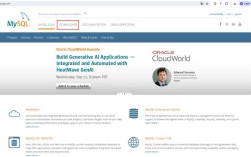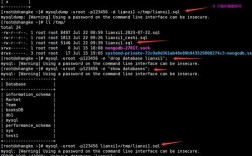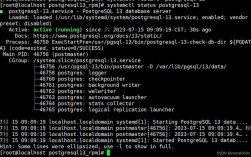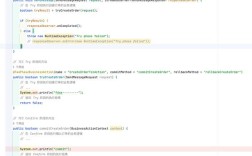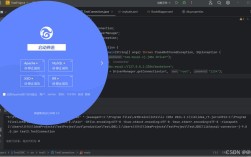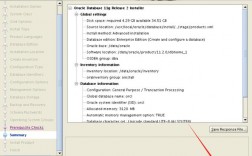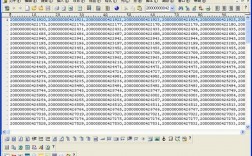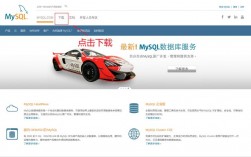一、下载MySQL
1、打开浏览器,访问MySQL官方网站:httPS://dev.mysql.com/downloads/。
2、在官网中找到适合自己电脑系统的版本进行下载,如果是Windows系统,通常选择.msi格式的安装包。
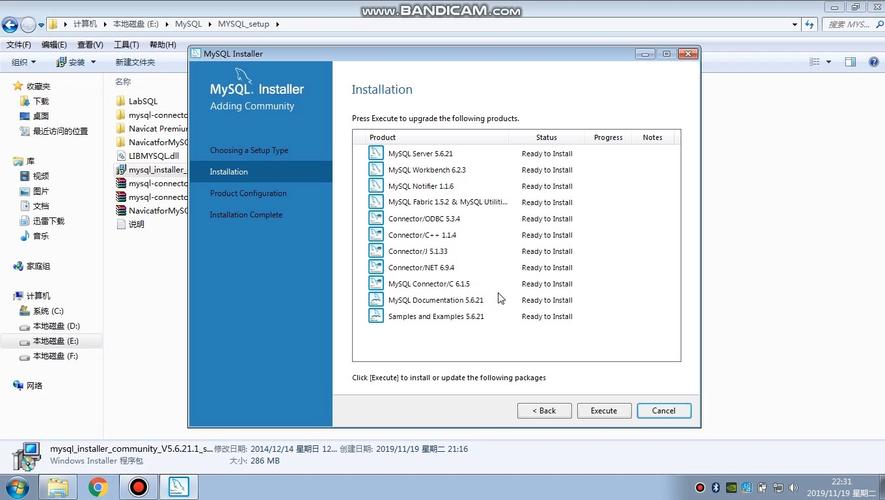
3、下载完成后,找到下载的文件,一般会在默认的下载文件夹中,文件名类似“mysqlinstallercommunity8.0.x.0.msi”等。
二、安装MySQL
1、双击安装文件:双击下载好的.msi安装文件,启动安装向导。
2、选择安装类型:进入安装向导后,会弹出一个选择页面,有以下几种安装类型可供选择:
Developer Default:默认安装类型,适合开发人员使用。
Server only:仅作为服务安装,不包含客户端工具等。
Client only:仅作为客户端安装,没有服务器端组件。
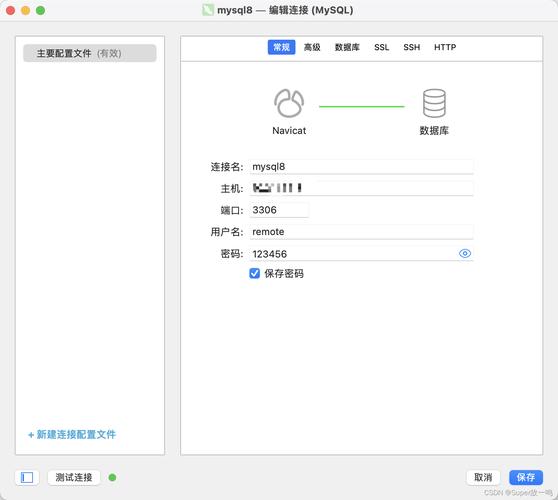
Full:完全安装,包括所有组件。
Custom:自定义安装,可根据自己的需求选择要安装的组件,一般建议选择“Custom”,以便更灵活地控制安装过程。
3、执行组件安装:如果选择了自定义安装,在接下来的页面中,会列出可选择安装的组件,如MySQL Server、MySQL Workbench等,确保勾选了“MySQL Server”,然后点击“Execute”按钮来安装所选组件,安装过程中可能会弹出一些提示窗口,按照提示操作即可,例如接受许可协议等。
4、检查并安装Visual C++环境:如果电脑里没有Microsoft Visual C++ 2019的环境,安装程序会提示需要先安装该环境,点击“Execute”进行安装,安装完成后会出现一个对号标志,表示安装完成,然后点击“Next”继续下一步。
5、安装MySQL Server:再次点击“Execute”按钮开始安装MySQL Server,安装完成后同样会出现对号图标,然后点击“Next”进行下一步。
6、配置MySQL Server:接下来进入配置MySQL Server的页面,需要设置root用户的密码,这个密码非常重要,一定要牢记,建议将其记录在一个安全的地方,设置好密码后,点击“Next”继续。
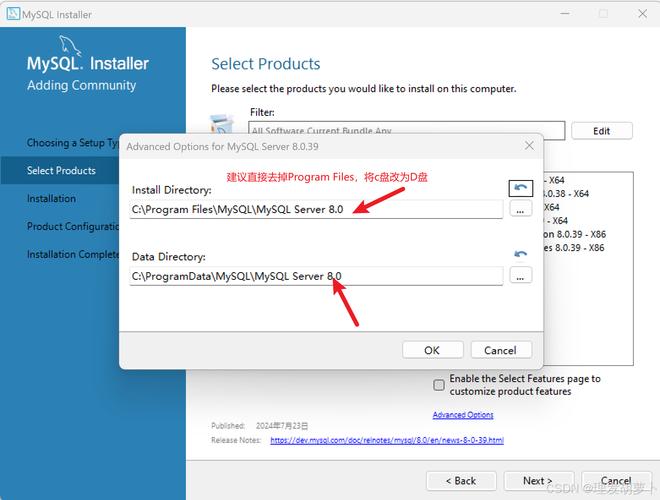
7、设置Windows服务名称:在“Windows Service Name”页面,设置MySQL服务的显示名称,一般可以保持默认名称,也可以根据需要进行修改,然后点击“Next”。
8、执行配置:点击“Execute”按钮来执行MySQL的配置,配置完成后,所有的选项前面会出现对号标志,点击“Finish”完成安装。
9、启动MySQL服务:安装完成后,可以通过以下两种方式启动MySQL服务:
打开“计算机(此电脑)”,右键点击“管理”,进入“服务和应用程序”,找到“服务”,在其中找到MySQL服务(名称可能为MySQL或MySQL80等),右键点击选择“启动”。
按Win+R键,打开“运行”对话框,输入services.msc,回车进入服务管理器窗口,找到MySQL服务并启动。
三、验证安装是否成功
1、打开“命令提示符”(可以通过在开始菜单中搜索“cmd”来找到)。
2、在命令提示符中输入以下命令并回车:
mysql u root p
系统会提示输入密码,输入之前设置的root用户密码。
3、如果能够成功登录到MySQL命令行界面,并且显示MySQL的版本信息等,说明MySQL安装成功。
四、常见问题及解决方法
1、端口被占用问题:如果在安装过程中提示端口3306被占用,可以在配置MySQL Server时选择其他未被占用的端口,或者关闭占用端口3306的程序。
2、忘记root密码问题:如果忘记了root用户的密码,可以在命令提示符中使用以下命令重置密码:
先停止MySQL服务:net stop mysql。
然后以跳过权限表的方式启动MySQL:mysqld skipgranttables。
再打开一个新的命令提示符窗口,输入以下命令进入MySQL:mysql u root。
在MySQL命令行中执行以下命令来重置密码:update mysql.user set authentication_string=password('新密码') where user='root';。
最后重新启动MySQL服务:net start mysql。
通过以上步骤,你应该能够在Windows系统上成功安装并配置MySQL数据库,如果遇到任何问题,可以参考官方文档或在线资源寻求帮助。